- MetaMask არის ერთ-ერთი პოპულარული კრიპტო საფულე, რომლითაც შეგიძლიათ გქონდეთ თქვენი ანგარიში ვაჭრობისთვის.
- მიუხედავად იმისა, რომ კრიპტო საფულე ცნობილია, არის მრავალი პრობლემა, რომელსაც მომხმარებლები დროდადრო განიცდიან მის გამოყენებაში.
- MetaMask ლოკალჰოსტთან დაკავშირება ერთ-ერთი ასეთი პრობლემაა.
- ეს სახელმძღვანელო მიუთითებს ყველა ეფექტურ გადაწყვეტაზე, რომელიც შეგიძლიათ მიჰყვეთ პრობლემის მოსაგვარებლად.

- ჩაშენებული VPN, რომელიც დაგეხმარებათ უსაფრთხოდ დაათვალიეროთ
- რეკლამის ბლოკერის რეჟიმი ინტეგრირებულია გვერდების უფრო სწრაფად ჩატვირთვისთვის
- შედის Facebook და WhatsApp მესენჯერი
- დააკონფიგურიროთ UI მუქი რეჟიმით
- ბატარეის დაზოგვის რეჟიმი, ერთეულის გადამყვანი, სნეფშოტის ხელსაწყო, ახალი ამბების გამოშვება, მოწყობილობებს შორის სინქრონიზაცია და სხვა
- ჩამოტვირთეთ Opera
The კრიპტოვალუტის ბაზარი ხედავს ერთ-ერთ ყველაზე ცუდ პერიოდს თავის ისტორიაში. მიუხედავად იმისა, რომ პოპულარული კრიპტოვალუტების ფასები, როგორიცაა ბიტკოინი და ეთერიუმი, ისევე ეცემა, მაინც არის ბევრი ადამიანი, ვინც ინარჩუნებს მათ აქციებს.
ვინაიდან კრიპტო ბაზარი ძალზე არასტაბილურია, მასში არსებული რისკები საკმაოდ აშკარაა. თუ თქვენ ხართ კრიპტოვალუტის მფლობელი, მაშინ შესაძლოა გსმენიათ MetaMask-ის შესახებ.
MetaMask არის ღია კოდის კრიპტო საფულე. ის ვებზეა დაფუძნებული, რაც იმას ნიშნავს, რომ თქვენ სულაც არ გჭირდებათ პროგრამული უზრუნველყოფის ჩამოტვირთვა თქვენი კრიპტოვალუტის შესანახად. ის ხელმისაწვდომია სხვადასხვა ბრაუზერებისთვის და ყველაფერი რაც თქვენ უნდა გააკეთოთ არის ანგარიშის შექმნა.
თუმცა, არის რამდენიმე ინციდენტი, სადაც მომხმარებლებმა განაცხადეს რომ მათთვის MetaMask არ უკავშირდება ადგილობრივ ჰოსტს. ამ საკითხის უკან რამდენიმე მიზეზი შეიძლება იყოს და გადაწყვეტილებებიც.
სწორედ აქ მოდის ეს სახელმძღვანელო სურათზე. რადგან აქ, ჩვენ არა მხოლოდ აგიხსნით, რატომ არ უკავშირდება MetaMask ლოკალურ ჰოსტს, არამედ მოგაწვდით გადაწყვეტილებებს პრობლემის მოსაგვარებლად. მოდით შევამოწმოთ სახელმძღვანელო.
რა იწვევს localhost კავშირის პრობლემას MetaMask საფულეში?
ჩვეულებრივ, MetaMask არის საკმაოდ საიმედო კრიპტო საფულე და თქვენ არ უნდა წააწყდეთ რაიმე პრობლემას, იმ პირობით, რომ ეს არის სერვერის გამო ან თავად ცუდი დღე გაქვთ.
თუმცა, როგორც კრიპტო საფულე, ის უნდა დაუკავშირდეს მრავალ ჰოსტს, რათა გააგრძელოს მის მიერ შემოთავაზებული ყველა აქტივობა. თუ თქვენ გაქვთ პრობლემები MetaMask-თან OpenSea-სთან დაკავშირებისას, მაშინ შეგიძლიათ შეამოწმეთ ჩვენი გამოყოფილი სახელმძღვანელო იმის შესახებ, თუ როგორ უნდა გადაჭრას იგი.
მაგრამ, ზოგიერთი ტექნიკური საკითხის გამო, შეიძლება მოხდეს შეცდომები. ჩვენ შევეცადეთ დავასკვნათ, რა შეიძლება გამოიწვიოს ასეთი პრობლემები უმეტეს სიტუაციებში. შიდა კვლევის შემდეგ, ჩვენ აღმოვაჩინეთ შემდეგი:
- ბრაუზერის შეუთავსებელი ვერსია
- დაინსტალირებულია შეუთავსებელი გაფართოება
- ბრაუზერი მოძველებულია
- MetaMask სერვერი გათიშულია
- მონაცემების დათვალიერება პრობლემებს იწვევს
- პრობლემური ბრაუზერი
- ინტერნეტთან კავშირის პრობლემები
უფრო მეტიც, შეიძლება იყოს სხვა ტექნიკური პრობლემები, რამაც შეიძლება გამოიწვიოს ლოკალური ჰოსტის დაკავშირების პრობლემები MetaMask-თან. საბედნიეროდ, თქვენ შეგიძლიათ სწრაფად მოიცილოთ იგი ქვემოთ მოყვანილი გადაწყვეტილებების შემდეგ.
სწრაფი რჩევა:
თქვენ შეგიძლიათ განახორციელოთ ტრანზაქციები და მართოთ თქვენი კრიპტოვალუტის ნიშნები, თუ იყენებთ ბრაუზერს კრიპტო-ს ინტეგრირებული მხარდაჭერით. Opera-ს აქვს ჩაშენებული კრიპტო საფულე, რომელიც ხელმისაწვდომია ყველა პლატფორმაზე.
მონაცემები უსაფრთხოდ ინახება თქვენს მოწყობილობაზე, ბრაუზერი არ აღრიცხავს თქვენი საფულის გასაღებებს ან სხვა სენსიტიურ მონაცემებს ვებზე.

ოპერა
იზრუნეთ თქვენს ყველა კრიპტო მცდელობაზე ამ ადვილად გამოსაყენებელი ბრაუზერის ოპტიმალური დაცვით.
როგორ შემიძლია გამოვასწორო MetaMask, რომელიც არ უკავშირდება Localhost-ს?
1. გადატვირთეთ თქვენი ბრაუზერი
თქვენი ბრაუზერის გადატვირთვა უნდა იყოს პირველი, რასაც აკეთებთ, რათა შეამოწმოთ, ასწორებს თუ არა MetaMask შეცდომას Localhost-თან დაკავშირების გარეშე.
ხშირად, ბრაუზერის ზოგიერთი ხარვეზის ან ხარვეზის გამო, ის არასწორად იქცევა და ხელს უშლის დაკავშირებული ელემენტების გამართულ ფუნქციონირებას. ასეთ შემთხვევაში, ძალიან მარტივი, მაგრამ ეფექტური გადაწყვეტა, რომლის გამოყენებაც შეგიძლიათ, არის თქვენი ბრაუზერის გადატვირთვა.
2. ბრაუზერის ქეშის გასუფთავება
- გაუშვით ვებ ბრაუზერი, ჩვენი საქმისთვის, ჩვენ ვიყენებთ Google Chrome-ს.
- დააწკაპუნეთ 3-წერტილი მენიუს ხატულა.
- ნავიგაცია მეტი, შემდეგ რომ დათვალიერების მონაცემების გასუფთავება. გარდა ამისა, თქვენ ასევე შეგიძლიათ დააჭიროთ Ctrl + ცვლა + დელ ღილაკები თქვენს კლავიატურაზე გასახსნელად დათვალიერების მონაცემების გასუფთავება ფანჯარა.

- ში დათვალიერების მონაცემების გასუფთავება ფანჯარა, დარწმუნდით, რომ აირჩიეთ ქუქი ფაილები და საიტის სხვა მონაცემები და ქეშირებული სურათები და ფაილები პარამეტრები.

- დააჭირეთ მონაცემების გასუფთავება ღილაკი.
ქეშირებული ფაილები გროვდება გარკვეული პერიოდის განმავლობაში და, თუ საკმარისად ხშირად არ გასუფთავდება, შეიძლება კონფლიქტი იყოს გლუვთან ბრაუზერის ფუნქციონირება, რაც საბოლოოდ იწვევს მრავალ პრობლემას, როგორიცაა MetaMask-თან დაკავშირება ლოკალჰოსტი. სცადეთ ზემოაღნიშნული გადაწყვეტილებები და შეამოწმეთ პრობლემა მოგვარებულია თუ არა.
ალტერნატიულად, თქვენ ასევე გაქვთ შესაძლებლობა ავტომატურად წაშალოთ ქეში ან ქუქი-ფაილი მონაცემები პოპულარული გამწმენდი პროგრამული უზრუნველყოფის გამოყენებით, როგორიცაა CCleaner.
ოპერაცია საკმაოდ მარტივია, ასე რომ თქვენ მხოლოდ უნდა აირჩიოთ დათვალიერების რომელი მონაცემები წაშალოთ და გაასუფთავოთ თქვენი ბრაუზერი გამოუყენებელი ფაილებიდან.
3. განაახლეთ MetaMask გაფართოება
გუგლ ქრომი
- გაშვება Გუგლ ქრომი.
-
დააწკაპუნეთ მარჯვენა ღილაკით MetaMask გაფართოებაზე და დააწკაპუნეთ გაფართოების მართვა.

- ზედა მარცხენა მხარეს დააწკაპუნეთ განახლება ღილაკი.

Mozilla Firefox
- გაუშვით Firefox.
- მისამართების ზოლში ჩაწერეთ ქვემოთ მოცემული მისამართი.
შესახებ: დანამატები - დააწკაპუნეთ მექანიზმი ხატულა გვერდით მართეთ თქვენი გაფართოებები.
- აირჩიეთ Შეამოწმოთ განახლებები.

ექსპერტის რჩევა: კომპიუტერის ზოგიერთი პრობლემის მოგვარება რთულია, განსაკუთრებით მაშინ, როდესაც საქმე ეხება დაზიანებულ საცავებს ან Windows ფაილების გამოტოვებას. თუ შეცდომის გამოსწორების პრობლემა გაქვთ, თქვენი სისტემა შეიძლება ნაწილობრივ დაზიანდეს. ჩვენ გირჩევთ დააინსტალიროთ Restoro, ხელსაწყო, რომელიც დაასკანირებს თქვენს აპარატს და დაადგენს რა არის ბრალია.
Დააკლიკე აქ გადმოწეროთ და დაიწყოთ შეკეთება.
გაფართოებების განახლებული შენარჩუნება ასევე უზრუნველყოფს მათთან დაკავშირებული უახლესი ხელმისაწვდომი ფუნქციებით სარგებლობას.
ვინაიდან MetaMask არის კრიპტო საფულე, თქვენ ყოველთვის უნდა განაახლოთ ის, რომ მიიღოთ უახლესი უსაფრთხოება, ფუნქციები და შეცდომების გამოსწორება, რამაც შეიძლება გამოიწვიოს მრავალი პრობლემა.
4. განაახლეთ ბრაუზერი
- გაშვება გუგლ ქრომი.
- დააწკაპუნეთ 3-წერტილი მენიუს ხატულა.
- აირჩიეთ პარამეტრები.

- Დააკლიკეთ Chrome-ის შესახებ მარცხენა ფანჯრიდან.

- Chrome ავტომატურად მოძებნის და დააინსტალირებს უახლეს განახლებებს, თუ რაიმეს აღმოაჩენს.

- ხელახლა გაშვება ქრომი.
გაფართოებების განახლებული შენარჩუნება ასევე უზრუნველყოფს მათთან დაკავშირებული უახლესი ხელმისაწვდომი ფუნქციებით სარგებლობას.
Google საკმაოდ ხშირად ავრცელებს ახალ განახლებებს Chrome-ისთვის, ასე რომ, თუ ბრაუზერი ავტომატურად ვერ აღმოაჩენს განახლებას, შეგიძლიათ მიჰყვეთ ნაბიჯებს ზემოთ და ხელით შეამოწმეთ Chrome-ის განახლებები და დააინსტალირეთ ისინი, რათა შეამოწმოთ, გამოასწორებს თუ არა MetaMask ადგილობრივ ჰოსტთან დაკავშირებას პრობლემა.
- MetaMask არ უკავშირდება OpenSea-ს შეცდომის გამოსწორების 10 გზა
- როგორ მოვაგვაროთ MetaMask არ მუშაობს პრობლემა?
- 8 საუკეთესო პროგრამა NFT ხელოვნების შესაქმნელად და საკუთარი თავის გამოხატვისთვის
- შესწორება: MetaMask არ უკავშირდება ლეჯერს
5. ხელახლა შედით MetaMask-ში
- გახსენით მეტამასკი თქვენს სასურველ ბრაუზერზე.
- დააწკაპუნეთ თქვენს პროფილი ხატი.
- დააჭირეთ ჩაკეტვა ღილაკი.

- მოიცადე ცოტა და მერე ისევ შედით უკან MetaMask-ზე და ნახეთ, გადაჭრის თუ არა ეს პრობლემა.
არსებობს შანსი, რომ წინა სესიაზე ზოგიერთი მნიშვნელოვანი ფაილი არ ჩაიტვირთა ბრაუზერის გამო.
ასეთ შემთხვევაში, შეგიძლიათ გამოხვიდეთ თქვენი მიმდინარე სესიიდან, ხელახლა გაუშვათ ბრაუზერი და ისევ შეხვიდეთ MetaMask-ში და ნახოთ, მოაგვარებს თუ არა პრობლემას.
6. დაუკავშირდით MetaMask-ს

თუ ზემოაღნიშნული გადაწყვეტილებები, სამწუხაროდ, არ დაგეხმარათ MetaMask-ის ლოკალჰოსტის პრობლემასთან დაკავშირების გამოსწორებაში, შეგიძლიათ სცადოთ დახმარებისთვის დაუკავშირდეთ MetaMask მხარდაჭერას.
MetaMask ცნობილია მომხმარებელთა საიმედო მხარდაჭერით და შეგიძლიათ დაუკავშირდეთ მათ, ეწვიეთ მას MetaMask მხარდაჭერის გვერდი.
შეგიძლიათ დაუკავშირდეთ გუნდს, უთხრათ მათ თქვენი შეკითხვა და, შესაძლოა, მიიღოთ გამოსავალი პრობლემის მოსაგვარებლად.
7. MetaMask ანგარიშის გადატვირთვა
- გახსენით თქვენი ბრაუზერი.
- დააწკაპუნეთ MetaMask გაფართოების ხატულა.
- Დააკლიკეთ პარამეტრები.
- Წადი Მოწინავე.
- იპოვნეთ ანგარიშის გადატვირთვა და აირჩიეთ.

- ხელახლა გაშვება თქვენი ბრაუზერი.
თუ პრობლემა იყო MetaMask-თან, მაშინ შეგიძლიათ გადატვირთოთ თქვენი ანგარიში და ეს მოაგვარებს კავშირთან დაკავშირებულ ყველა პრობლემას.
კიდევ რა შემიძლია გავაკეთო იმისათვის, რომ გადავწყვიტო MetaMask, რომელიც არ არის დაკავშირებული ლოკალჰოსტის პრობლემასთან?
მიუხედავად იმისა, რომ ზემოაღნიშნული გადაწყვეტილებები ეფექტურია და დაგეხმარებათ პრობლემის მოგვარებაში, თუ საერთოდ არაფერი მუშაობს, არსებობს არის კიდევ რამდენიმე რამ, რისი გაკეთებაც შეგიძლიათ და შესაძლოა გადაჭრათ MetaMask, რომელიც არ არის დაკავშირებული ლოკალჰოსტთან პრობლემა.
➡ შეამოწმეთ MetaMask სერვერი
არსებობს შანსი, რომ საკითხი არ იყოს თქვენი ბოლოდან, არამედ MetaMask-ის ბოლოდან. თუ ოფიციალურ სერვერებს რაიმე ტექნიკური სირთულე ექმნებათ, შედეგად თქვენ ასევე შეხვდებით რამდენიმე პრობლემას.
შეგიძლიათ ეწვიოთ MetaMask სტატუსის გვერდი. აქ, თუ აღმოაჩენთ, რომ რომელიმე სერვისი გათიშულია, უნდა დაელოდოთ სერვისის ხელმისაწვდომობას.
➡ შეამოწმეთ თქვენი ინტერნეტ კავშირი
თუ თქვენს ინტერნეტს რაიმე პრობლემა აქვს, მაშინ უნდა გადატვირთოთ როუტერი და ისევ დააკავშიროთ იგი, რომ ნახოთ, მოაგვარებს თუ არა პრობლემას.
ამის შემდეგაც კი, თუ ეს არ დაგვეხმარება, შეგიძლიათ დაუკავშირდეთ თქვენს პროვაიდერს და შეამოწმოთ თქვენი ინტერნეტ კავშირი, რომ ის იმუშაოს.
ეს ჩვენგან გაქვთ ამ სახელმძღვანელოში. შეგვატყობინეთ ქვემოთ მოცემულ კომენტარებში, რომელი ზემოაღნიშნული გადაწყვეტა დაგეხმარათ გამოასწოროთ MetaMask, რომელიც არ უკავშირდება ადგილობრივ ჰოსტთან პრობლემას.
 ჯერ კიდევ გაქვთ პრობლემები?გაასწორეთ ისინი ამ ხელსაწყოთი:
ჯერ კიდევ გაქვთ პრობლემები?გაასწორეთ ისინი ამ ხელსაწყოთი:
- ჩამოტვირთეთ ეს PC Repair Tool შესანიშნავად შეფასდა TrustPilot.com-ზე (ჩამოტვირთვა იწყება ამ გვერდზე).
- დააწკაპუნეთ სკანირების დაწყება იპოვონ Windows-ის პრობლემები, რამაც შეიძლება გამოიწვიოს კომპიუტერის პრობლემები.
- დააწკაპუნეთ შეკეთება ყველა დაპატენტებულ ტექნოლოგიებთან დაკავშირებული პრობლემების გადასაჭრელად (ექსკლუზიური ფასდაკლება ჩვენი მკითხველებისთვის).
Restoro ჩამოტვირთულია 0 მკითხველი ამ თვეში.

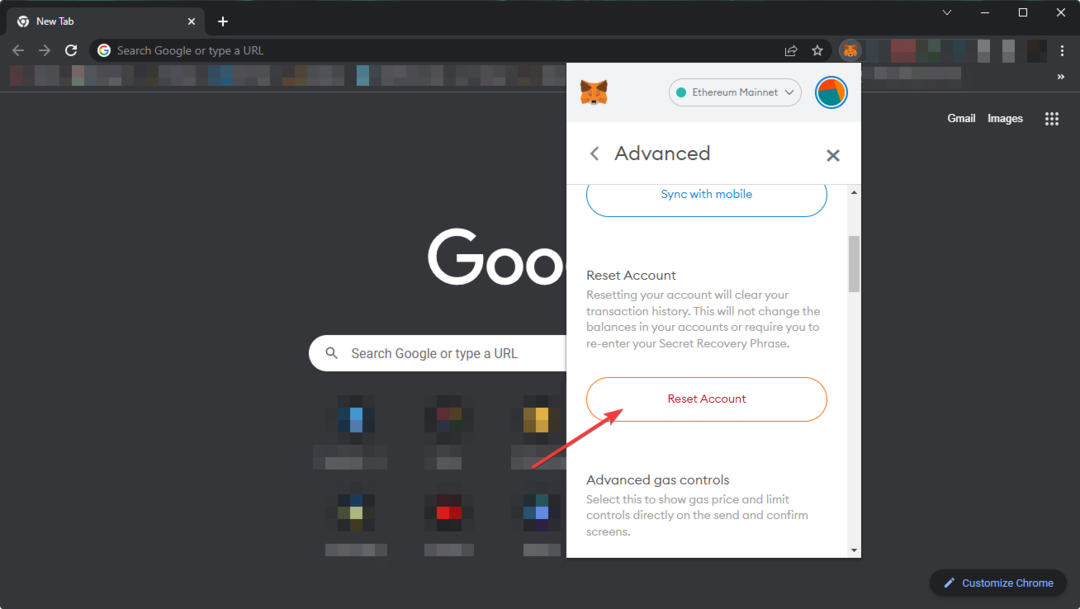
![7 საუკეთესო ბრაუზერი, რომელიც მხარს უჭერს MetaMask-ს [დასახელებული უსაფრთხოების მიხედვით]](/f/254ab9ed73b5a7091687c73d63e8c90b.jpg?width=300&height=460)